Intrum Realt. Добавление заявки
Выберите “Источник данных”
Это могут быть лид-формы Facebook, ВКонтакте, myTarget (Одноклассники), Tilda, PlatformaLP и т.д.
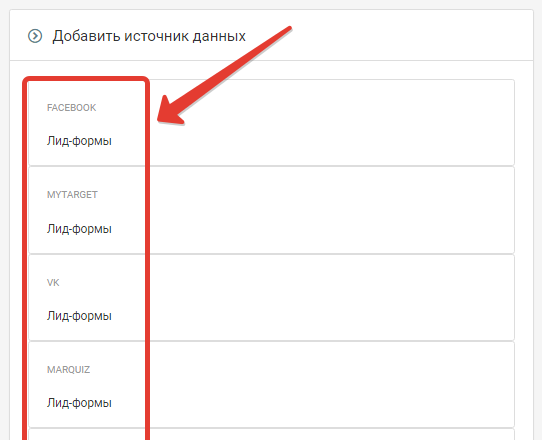
Также в качестве "Источника данных" можно выбрать произвольные http-запросы. Это универсальный способ приема произвольных запросов от разных сервисов.
В зависимости от выбранного источника вам будет доступен перечень полей, которые будут поступать в обработку.
Например, если вы выбрали в качестве источника лид-формы Facebook, то вам будут доступны как минимум следующие поля:
ID лида, Дата и время создания, ID объявления, Название объявления, ID группы объявлений, Название группы объявлений, ID кампании, Название кампании, ID формы, Название формы, ID страницы, Название страницы, Full name, Phone number
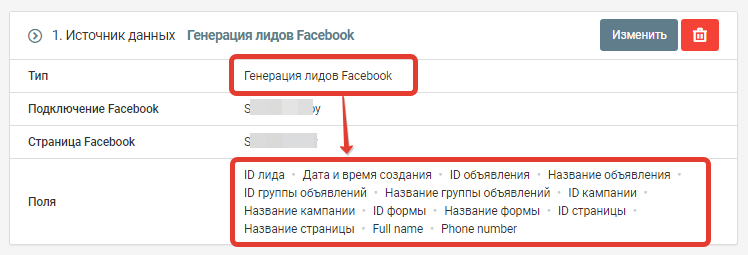
Вы можете использовать любое из этих полей, при выполнении нужных вам действий.
Получите код доступа
Для отправки данных в Intrum Realt вам понадобится знать два параметра: domen, apikey.
Домен - это адрес вашей CRM Intrum, его можно скопировать из адресной строки бразуера.

Создать ключ доступа вы можете в разделе API: Главное меню → Настройка → Интеграции → API v.2
 Создайте новый или скопируйте ранее созданный ключ
Создайте новый или скопируйте ранее созданный ключ

Добавление контакта с заявкой
Для добавление контакта с заявкой в Intrum, необходимо настроить следующие действия.
Добавьте действие "Form Urlencoded", настройте его как указано на скрине:

Где,
apikey - ключ доступа
params[request][request_name] - Название заявки
params[request][source] - источник заявки. один из вариантов ('online_consult','none','help_manager','online_form')
params[request][status] - один из вариантов ('unselected','mustbeprocessed','processnow','processed','postponed','malformed','cancelled','reprocess')
params[customer][name] - Имя контакта
params[customer][surname] - Фамилия контакта
params[customer][email][mail] - емайл контакта
params[customer][phone][phone] - телефон контакта
Полный перечень доступных полей в документации Intrum https://www.intrumnet.com/api/#applications-addCustomer
Добавьте действие "HTTP-запрос"
 Где
Где
Адрес: http://domain.intrumnet.com:81/sharedapi/applications/addCustomer - адрес, в котором domain - это домен вашей CRM
Заголовки
Content-Type: application/x-www-form-urlencoded
На этом настройка передачи данных в Intrum Realt законечна
Запустите обработку
Нажмите на кнопку "Запустить"

С этого момента данные будут обрабатываться.
Как все будет работать?
- В обработку будут поступать данные из настроенного вами "Источника данных"
- Поочередно будут выполняться все действия, которые вы настроили
- Все поступающие в обработку данные, а также статус и история их обработки будут отражаться в "Истории операций"

В случае возникновения каких-либо ошибок в процессе обработки, вы получите письмо-уведомление на email.
Если вы обнаружили ошибку или неточность в описании, либо что-то не понятно, напишите нам в чат на сайте. Мы внесем правки.




